Kaip prisegti savo el. Pašto abonementus „Windows 10“ meniu Pradėti

Jei esate sunkus „Windows 10“ meniu Pradėti ir programos „Paštas“ vartotojas, norėdami lengvai pasiekti, galite į „Start“ pridėti konkrečių el. Pašto abonementų.
Jei pasikliaujate „Windows 10“ meniu Pradėti,yra daugybė būdų, kaip galite jį tinkinti, kad jis geriausiai atitiktų jūsų darbo eigą. Jei norite išlikti tvarkingi, galite lengvai susieti daug skirtingų elementų. Vienas naudingas patarimas, apie kurį galbūt nežinote, yra galimybė prisegti savo el. Pašto abonementą (-us) iš „Mail“ programos į Pradėti, kad būtų lengva naudotis vienu paspaudimu. Štai kaip ją nustatyti.
Norėdami lengvai naudotis, prijunkite el. Pašto paskyrą
„Windows 10 Mail“ programa jau gali būti prisegtameniu Pradėti, tačiau tai leis jums pereiti tiesiai į norimą el. pašto abonementą. Norėdami pradėti, paleiskite „Mail 10“ programą „Windows 10“ ir dešiniuoju pelės mygtuku spustelėkite norimą el. Pašto abonementą ir meniu pasirinkite „Prisegti prie pradžios“.
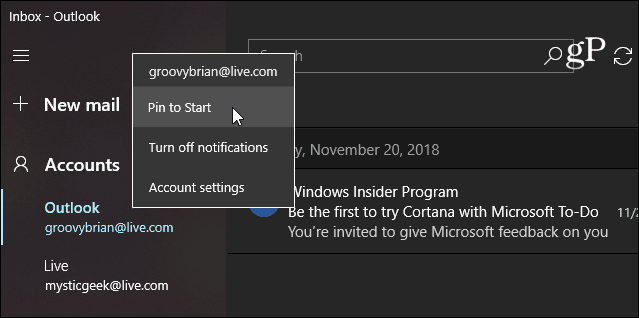
Tada spustelėkite Taip pranešime, kad patikrintumėte, ar norite jį prisegti prie Pradėti.
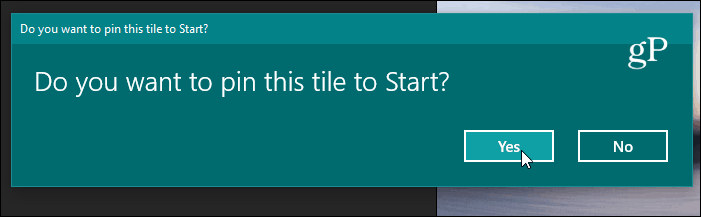
Verta pabrėžti, kad „Mail“ programa yratobulėsite ir vis tiek galėsite pridėti konkrečią sąskaitą, kad galėtumėte pradėti; tiesiog atrodo šiek tiek kitaip. Žemiau parodyta, kaip ji atrodo naudojant naujausią „Mail 10“ versiją iš „Windows 10 19H1 Insider“ versijos.
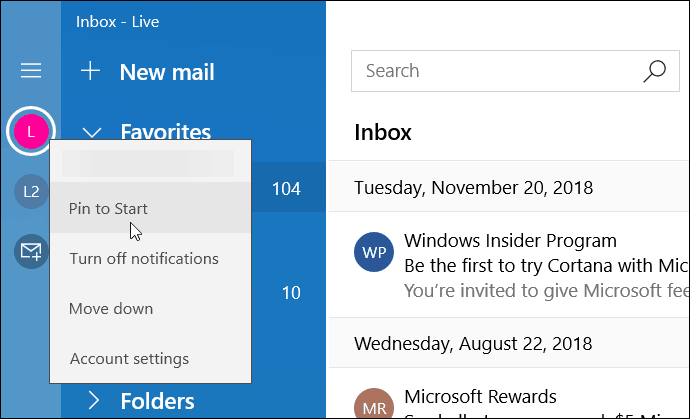
Jūsų pašto dėžutė pasirodys meniu Pradėti irjis veiks lygiai taip pat, kaip ir kitos meniu esančios tiesioginės plytelės. Žinoma, taip pat galite pakeisti jo dydį ir perkelti ten, kur norite. Arba galite išjungti parinktį „gyva plytelė“. Jei esate prisegę daugiau nei vieną paskyrą, galbūt norėsite jiems sukurti plytelių grupę.
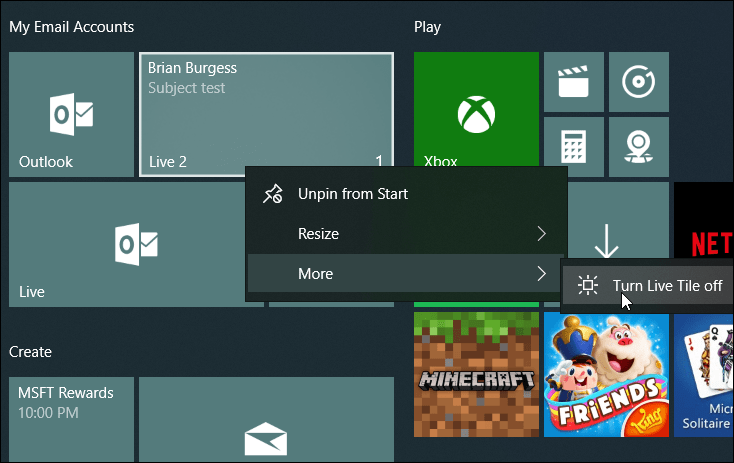
Kaip minėta anksčiau, yra daugybėtinkinimus, kuriuos galite atlikti naudodami „Windows 10“ meniu Pradėti. Tai labai liberalu, nes galite susieti daiktus, kad daiktai būtų lengvai pasiekiami iš vienos vietos. O jei esate sunkus meniu Pradėti vartotojas, patikrinkite kai kurias toliau pateiktas nuorodas į kitus elementus OS, kuriuos galite pridėti prie meniu Pradėti.
- Prisekite mėgstamiausias svetaines meniu Pradėti
- Prisekite meniu „Pradėti“ konkrečius „Windows 10“ nustatymus
- Pridėti meniu Pradėti aplanko vietas










Palikite komentarą